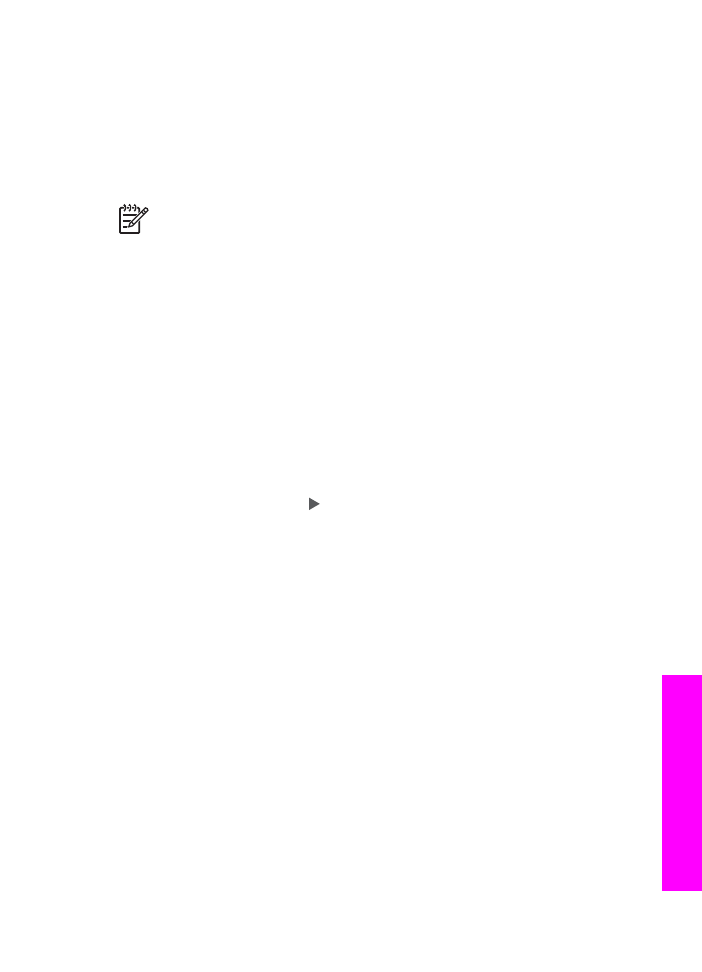
Scannen eines Originals (über eine USB-Verbindung)
Führen Sie die nachfolgenden Schritte durch, wenn Ihr HP All-in-One über ein USB-
Kabel direkt an einen Computer angeschlossen ist.
1.
Legen Sie das Original mit der bedruckten Seite nach unten auf das
Vorlagenglas, so dass es vorne rechts anliegt.
2.
Drücken Sie im Bereich "Kopieren" die Taste
Scannen an
.
Das Menü "Scannen an" wird mit den Zielen, z. B. Anwendungen, für das Senden
von Scandokumenten angezeigt. Als Standardziel wird das zuletzt in diesem
Menü verwendete Ziel angezeigt. Sie können das Menü "Scannen an"
konfigurieren. Mit Hilfe der auf dem Computer installierten HP Image Zone-
Software können Sie festlegen, welche Anwendungen und anderen Ziele im
Menü "Scannen an" angezeigt werden.
3.
Zum Auswählen einer Anwendung, an die das Scandokument gesendet werden
soll, drücken Sie die Taste , bis das gewünschte Ziel in der Bedienfeldanzeige
angezeigt wird, und drücken Sie dann
START SCANNEN
.
Auf dem Computer wird im Fenster HP Scannen eine Bildvorschau des
Scandokuments angezeigt. In diesem Fenster können Sie Änderungen an der
Vorschau vornehmen, bevor die endgültige Scanversion gesendet wird. Die an
der Bildvorschau vorgenommenen Änderungen werden nicht in der
Originalbilddatei gespeichert.
Weitere Informationen über das Bearbeiten eines Vorschaubilds finden Sie in der
Onlinehilfe zu HP Image Zone, die im Lieferumfang Ihrer Software enthalten ist.
4.
Nehmen Sie im Fenster der HP Scansoftware beliebige Änderungen am
Vorschaubild vor. Klicken Sie nach Abschluss der Bearbeitung auf Akzeptieren.
Der HP All-in-One sendet das Scandokument an die ausgewählte Anwendung.
Wenn Sie beispielsweise die HP Image Zone-Software ausgewählt haben, wird
diese automatisch geöffnet, und das gescannte Bild wird angezeigt.